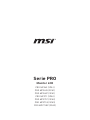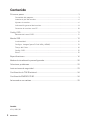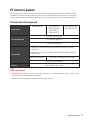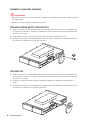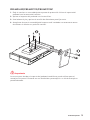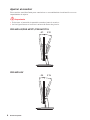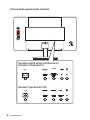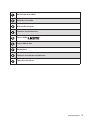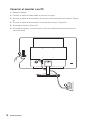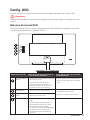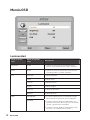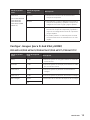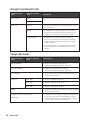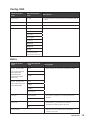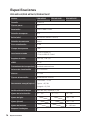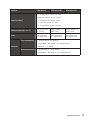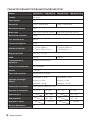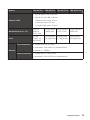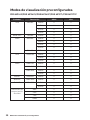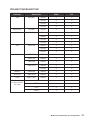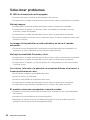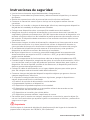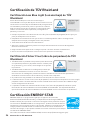MSI MS-3PA1 El manual del propietario
- Categoría
- Televisores
- Tipo
- El manual del propietario
Este manual también es adecuado para

Serie PRO
Monitor LCD
PRO MP242 (3PA1)
PRO MP242V (3PA1)
PRO MP242P (3PA1)
PRO MP271 (3PA2)
PRO MP271P (3PA2)
PRO MP271Q (3PA3)
PRO MP271QP (3PA3)

2
Contenido
Contenido
Primeros pasos ............................................................................................................ 3
Contenido del paquete ............................................................................................ 3
Instalar el pie del monitor ...................................................................................... 4
Ajustar el monitor ................................................................................................... 6
Información general del monitor ........................................................................... 8
Conectar el monitor a su PC ................................................................................ 10
Config. OSD ................................................................................................................. 11
Botones del menú OSD ......................................................................................... 11
Menús OSD.................................................................................................................. 12
Luminosidad ......................................................................................................... 12
Configur. Imagen (para D-Sub VGA y HDMI) ........................................................ 13
Temp. del Color .................................................................................................... 14
Config. OSD ........................................................................................................... 15
Extra ...................................................................................................................... 15
Especificaciones ......................................................................................................... 16
Modos de visualización preconfigurados ................................................................. 20
Solucionar problemas ................................................................................................ 22
Instrucciones de seguridad ....................................................................................... 23
Certificación de TÜV Rheinland ................................................................................. 24
Certificación ENERGY STAR ...................................................................................... 24
Avisos sobre normativas ............................................................................................ 25
Cambio
V1.0, 2021/01

3
Primeros pasos
Primeros pasos
Este capítulo contiene información acerca de los procedimientos de instalación de
hardware. Extreme la precaución al sostener los dispositivos durante su conexión y
utilice una correa de muñeca conectada a tierra para evitar la electricidad estática.
Contenido del paquete
Supervisar
PRO MP242V PRO MP242/
PRO MP242P/
PRO MP271/
PRO MP271P
PRO MP271Q/
PRO MP271QP
Documentación
Guía de inicio rápido
Tarjeta de registro
Tarjeta de garantía
Accesorios
∙ Pedestal (PRO MP242/PRO MP242V/PRO MP271/PRO
MP271Q)
∙ Pedestal con tornillos (PRO MP242P/PRO MP271P/PRO
MP271QP)
Base del pedestal Base del pedestal con tornillos
Cable de alimentación
Cables Cable HDMI (opcional)
⚠
Importante
∙
Póngase en contacto con su lugar de compra o con el distribuidor local si alguno de
los elementos está dañado o le falta.
∙
El contenido del paquete puede variar según el país.

4
Primeros pasos
Instalar el pie del monitor
⚠
Importante
∙
Coloque el monitor en una superficie blanda y protegida para evitar arañar el panel
de la pantalla.
∙
No utilice ningún objeto afilado en el panel.
PRO MP242/PRO MP271/PRO MP271Q
1. Deje el monitor en su embalaje de espuma de protección. Alinee el pedestal con
la ranura del monitor. Empuje el pedestal hacia la ranura del monitor hasta que
encaje en su lugar.
2. Una la base al pie y apriete el tornillo de dicha base para fijar esta.
3. Asegúrese de que el ensamblaje del soporte esté instalado correctamente antes
de colocar el monitor en posición vertical.
2
1
PRO MP242V
1. Deje el monitor en su embalaje de espuma de protección. Alinee el pedestal con
la ranura del monitor. Empuje el pedestal hacia la ranura del monitor hasta que
encaje en su lugar.
2. Conecte y empuje la base hacia el pedestal hasta que quede bloqueada en su
lugar.
3. Asegúrese de que el ensamblaje del soporte esté instalado correctamente antes
de colocar el monitor en posición vertical.
2
1

5
Primeros pasos
PRO MP242P/PRO MP271P/PRO MP271QP
1. Deje el monitor en su embalaje de espuma de protección. Alinee el soporte del
pedestal con la ranura del monitor.
2. Apriete el soporte del pedestal con los tornillos.
3. Una la base al pie y apriete el tornillo de dicha base para fijar esta.
4. Asegúrese de que el ensamblaje del soporte esté instalado correctamente antes
de colocar el monitor en posición vertical.
2
3
1
⚠
Importante
La ranura para instalar el soporte del pedestal también se puede utilizar para el
montaje en la pared. Contacte con su distribuidor para adquirir un kit de montaje en
pared adecuado.

6
Primeros pasos
Ajustar el monitor
Este monitor está diseñado para maximizar su comodidad de visualización con sus
capacidades de ajuste.
⚠
Importante
∙
Evite tocar el panel de la pantalla cuando ajuste el monitor.
∙
Incline ligeramente el monitor hacia atrás antes de girarlo.
PRO MP242/PRO MP271/PRO MP271Q
-5
O
23
O
PRO MP242V
-3
O
21
O

7
Primeros pasos
PRO MP242P/PRO MP271P/PRO MP271QP
-8
O
20
O
30
O
30
O
120mm
90
O
90
O

8
Primeros pasos
Información general del monitor
V G A
PRO MP242/PRO MP242V/PRO MP242P/
PRO MP271/PRO MP271P
PRO MP271Q/PRO MP271QP
1
3
5
4 6 98
2
5
4 5 97

9
Primeros pasos
1
Botones del menú OSD
2
Botón de encendido
3
Bloqueo Kensington
4
Conector de alimentación
5
Puerto HDMI
6
Puerto VGA D-Sub
7
DisplayPort
8
Conector de audio de entrada línea
9
Toma de auriculares

10
Primeros pasos
Conectar el monitor a su PC
1. Apague el equipo.
2. Conecte el cable de vídeo desde el monitor al equipo.
3. Enchufe el cable de alimentación al conector de alimentación del monitor. (Figura
A)
4. Enchufe el cable de alimentación a la toma de corriente. (Figura B)
5. Encienda el monitor. (Figura C)
6. Encienda el equipo y, a continuación, el monitor detectará automáticamente la
fuente de señal.
B
C
A

11
Config. OSD
Config. OSD
En este capítulo se proporciona información fundamental sobre del Config. OSD.
⚠
Importante
Toda la información que contiene este manual se encuentra sujeta a cambios sin aviso
previo.
Botones del menú OSD
El monitor cuenta con un conjunto de botones de menú OSD que le ayudan a controlar
el menú de visualización en pantalla (OSD).
2
3
4
1
Botón del menú OSD
Botón de acceso directo (cuando el
menú OSD está APAGADO)
Config. OSD (cuando el menú OSD
está ENCENDIDO)
1
AUTO/FUENTE/
SALIR
∙ Seleccionar la entrada de vídeo de
fuentes externas
∙ Activar la función de ajuste
automático para optimizar la
posición horizontal, la posición
vertical, el reloj y el enfoque
∙ Permite volver al menú anterior
∙ Permite salir del menú principal
OSD
2
VOLUMEN/+ ∙ Activar el control de volumen
∙ Navegar por los menús y
elementos de funciones
∙ ajustar los valores de función
3
ECO/- ∙ Activar la función ECO
4
MENÚ/ENTRAR ∙ Permite activar el Menú principal
OSD
∙ Para bloquear y desbloquear el
menú OSD, presione sin soltar
presionado el botón MENÚ
mientras el monitor está apagado
y luego presione el botón de
alimentación para encender el
monitor.
∙ Confirmar la selección

12
Menús OSD
Menús OSD
Luminosidad
Menú de primer
nivel
Menú de segundo
nivel
Descripción
Contraste 0-100 ∙ Ajustar el contraste de la pantalla. Esta
función está disponible en modos estándar.
Brillo 0-100 ∙ Ajustar el brillo de la pantalla. Esta función
está disponible en modos estándar.
Eco Estándar ∙ Modo Estándar
Texto ∙ Modo Texto
Internet ∙ Modo Internet
Juego ∙ Modo Juegos
Película ∙ Modo de películas
Deporte ∙ Modo Deporte
DCR ENCENDER ∙ La opción DCR mejora la calidad de imagen
aumentando el contraste de las imágenes.
∙ Cuando la opción DCR está habilitada, Las
opciones Contraste, Brillo y Eco no se pueden
ajustar y aparecerán atenuadas.
∙ Cuando la opción DCR está habilitada, Temp.
del Color. se establecerá en Cálido.
APAGAR

13
Menús OSD
Menú de primer
nivel
Menú de segundo
nivel
Descripción
Overdrive
(para PRO MP242/
PRO MP242V/
PRO MP242P/
PRO MP271/PRO
MP271P)
Normal ∙ Desactivar la función de aceleración del
tiempo de respuesta
Rápida ∙ Al establecer la opción Rápida se acortará el
tiempo de respuesta y ayudará a mejorar las
imágenes borrosas al jugar juegos rápidos.
La más rápida ∙ Al establecer la opción La más rápida, se
acortará el tiempo de respuesta y ayudará a
mejorar las imágenes borrosas al reproducir
juegos rápidos.
∙ Se puede producir un sobreimpulso cuando
la opción Overdrive se establezca en La más
rápida.
Configur. Imagen (para D-Sub VGA y HDMI)
PRO MP242/PRO MP242V/PRO MP242P/PRO MP271/PRO MP271P
Menú de primer
nivel
Menú de segundo
nivel
Descripción
Reloj 0-100 ∙ Permite ajustar el reloj para reducir el ruido de
línea vertical.
Enfoque 0-100 ∙ Permite ajustar la enfoque para reducir el ruido
de la línea horizontal.
Posición-H 0-100 ∙ Permite ajustar la posición horizontal de la
imagen
Posición-V 0-100 ∙ Permite ajustar la posición vertical de la imagen
Rel. Imagen Ancho ∙ Selección de la relación de aspecto de la imagen
4:3

14
Menús OSD
PRO MP271Q/PRO MP271QP
Menú de primer
nivel
Menú de segundo
nivel
Descripción
Rel. Imagen Ancho ∙ Selección de la relación de aspecto de la imagen
4:3
Overdrive Normal ∙ Desactivar la función de aceleración del tiempo
de respuesta
Rápida ∙ Al establecer la opción Rápida se acortará el
tiempo de respuesta y ayudará a mejorar las
imágenes borrosas al jugar juegos rápidos.
La más rápida ∙ Al establecer la opción La más rápida, se
acortará el tiempo de respuesta y ayudará a
mejorar las imágenes borrosas al reproducir
juegos rápidos.
∙ Se puede producir un sobreimpulso cuando
la opción Overdrive se establezca en La más
rápida.
Temp. del Color
Menú de primer
nivel
Menú de segundo
nivel
Descripción
Cálido (6500K) ∙ Seleccionar Cálido como opción
predeterminada para Temp. del Color
Normal (7300K) ∙ Seleccionar Normal como opción
predeterminada para Temp. del Color
Frío (9300K) ∙ Seleccionar Frío como opción predeterminada
para Temp. del Color
Usuario R (0-100) ∙ Ajustar la ganancia de rojo
G (0-100) ∙ Ajustar la ganancia de verde
B (0-100) ∙ Ajustar la ganancia de azul
sRGB ∙ Establecer sRGB como opción predeterminada
para Temp. del Color
Low Blue Light (Luz azul baja)
(opcional)
∙ La opción Luz azul baja protege sus ojos contra
la luz azul. Cuando está habilitada, la opción
Luz azul baja ajusta la temperatura de color de
la pantalla a un brillo más amarillo.

15
Menús OSD
Config. OSD
Menú de primer
nivel
Menú de segundo
nivel
Descripción
Posición-H 0-100 ∙ Permite ajustar la posición horizontal del menú
OSD
Posición-V 0-100 ∙ Ajustar la posición vertical del menú OSD
Tiemp. esp. OSD 5-100 ∙ Permite ajustar el Tiemp. esp. OSD
Idioma English ∙ Seleccionar el idioma OSD
Español
Français
Português
Русский
简体中文
繁體中文
한국어
(Próximamente
habrá más idiomas)
Extra
Menú de primer
nivel
Menú de segundo
nivel
Descripción
Selec. de Entrada
(para PRO MP242/
PRO MP242V/
PRO MP242P/
PRO MP271/PRO
MP271P)
Auto ∙ Seleccionar la fuente de entrada de vídeo
D-SUB
HDMI
Selec. de Entrada
(para PRO MP271Q/
PRO MP271QP)
Auto
HDMI1
HDMI2
DisplayPort
DDC/CI ENCENDER ∙ Encender y apagar la compatibilidad con
DDC/CI
APAGAR
Reiniciar SÍ ∙ Restablecer y restaurar los valores
predeterminados OSD originales
NO
Información ∙ Mostrar la información de la fuente de
imagen principal

16
Especificaciones
Especificaciones
PRO MP242/PRO MP242V/PRO MP242P
Modelo PRO MP242 PRO MP242V PRO MP242P
Tamaño 60,45 cm
Tipo de panel IPS
Resolución 1920 x 1080 a 75Hz
Relación de aspecto
16:9
Brillo (nits) 250 cd/m2 (VALOR TÍPICO)
Relación de contraste 1000:1
Frec.actualización 75 Hz
Tiempo derespuesta 5 ms
Interfaz de entrada
∙ Puerto HDMI x1
∙ Puerto VGA D-Sub x1
Ángulos de visión 178° (H), 178° (V)
sRGB 99,1%
Tratamiento de la superficie Antideslumbramiento
Colores de visualización 16,7 millones
Altavoz 2 x 2 W
Tipo de alimentación Alimentación interna
Consumo de energía (típico)
Encendido < 27 W
Espera < 0,5 W
Apagado < 0,5 W
Calificación del sistema 100~240 Vca, 50/60 Hz, 1,5A
Ajuste de la inclinación -5° ~ 23° -3° ~ 21° -8°~ 20°
Ajuste del giro -30° ~ 30°
Ajuste (pivote) -90° ~ 90°
Ajuste de la altura 0 ~ 120 mm
Bloqueo Kensington Sí

17
Especificaciones
Modelo PRO MP242 PRO MP242V PRO MP242P
Soporte VESA
∙ Tipo de placa: 100 x 100 mm
∙ Tipo de tornillo: M4 x 10 mm
•Diámetro de rosca: 4 mm
•Paso de rosca: 0,7 mm
•Longitud de rosca: 10 mm
Dimensiones (A x L x F)
539,5 x 405,9 x
219,7mm
539,5 x 402,7 x
205,7mm
539,5 x 385,7 x
228,9 mm
Peso
3,3 kg (neto),
4,9 kg (bruto)
3,07 kg (neto),
4,7 kg (bruto)
4,49 kg (neto),
6,6 kg (bruto)
Entorno
Funcionamiento ∙ Temperatura:0℃a40℃
∙ Humedad: 10% a 85%, sin condensación
∙ Altitud: 0 ~ 5.000m
Almacenamiento ∙ Temperatura:-20℃a60℃
∙ Humedad: 10% a 90 %, sin condensación

18
Especificaciones
PRO MP271/PRO MP271P/PRO MP271Q/PRO MP271QP
Modelo PRO MP271 PRO MP271P PRO MP271Q PRO MP271QP
Tamaño 68,58 cm
Tipo de panel IPS
Resolución 1920 x 1080 a 60Hz 2560 x 1440 a 60Hz
Relación de aspecto
16:9
Brillo (nits) 250 cd/m2 (VALOR TÍPICO) 300 cd/m2 (VALOR TÍPICO)
Relación de contraste 1000:1
Frec.actualización 60 Hz
Tiempo derespuesta 5 ms
Interfaz de entrada
∙ Puerto HDMI x1
∙ Puerto VGA D-Sub x1
∙ Puerto HDMI x2
∙ DisplayPort x1
Ángulos de visión 178° (H), 178° (V)
sRGB 93,1% 126,6%
Tratamiento de la
superficie
Antideslumbramiento
Colores de visualización 16,7 millones
Altavoz 2 x 2 W
Tipo de alimentación Alimentación interna
Consumo de energía
(típico)
Encendido < 23 W
Espera < 0,5 W
Apagado < 0,5 W
Encendido < 35 W
Espera < 0,5 W
Apagado < 0,5 W
Calificación del sistema 100~240 Vca, 50/60 Hz, 1,5A
Ajuste de la inclinación -5° ~ 23° -8°~ 20° -5° ~ 23° -8°~ 20°
Ajuste del giro -30° ~ 30° -30° ~ 30°
Ajuste (pivote) -90° ~ 90° -90° ~ 90°
Ajuste de la altura 0 ~ 120 mm 0 ~ 120 mm
Bloqueo Kensington Sí

19
Especificaciones
Modelo PRO MP271 PRO MP271P PRO MP271Q PRO MP271QP
Soporte VESA
∙ Tipo de placa: 100 x 100 mm
∙ Tipo de tornillo: M4 x 10 mm
•Diámetro de rosca: 4 mm
•Paso de rosca: 0,7 mm
•Longitud de rosca: 10 mm
Dimensiones (A x L x F)
612,6 x
456,8 x
219,7 mm
612,6 x 405,4
x 228,9 mm
612,6 x 456,8
x 219,7 mm
612,6 x 405,4 x
228,9 mm
Peso
4,2 kg
(neto), 6,2
kg (bruto)
5,3 kg (neto),
7,3 kg (bruto)
4,8 kg (neto),
7,1 kg (bruto)
6,0 kg (neto),
8,2 kg (bruto)
Entorno
Funcionamiento ∙ Temperatura:0℃a40℃
∙ Humedad: 10% a 85%, sin condensación
∙ Altitud: 0 ~ 5.000m
Almacenamiento ∙ Temperatura:-20℃a60℃
∙ Humedad: 10% a 90 %, sin condensación

20
Modos de visualización preconfigurados
Modos de visualización preconfigurados
PRO MP242/PRO MP242V/PRO MP242P/PRO MP271/PRO MP271P
Estándar Resolución HDMI VGA
VGA 640x480 @60Hz V V
@67Hz V V
@72Hz V V
@75Hz V V
Modo DOS 720x400 @70Hz V V
SVGA 800x600 @56Hz V V
@60Hz V V
@72Hz V V
@75Hz V V
832×624 @75Hz V V
XGA 1024x768 @60Hz V V
@70Hz V V
@75Hz V V
SXGA 1280×720 @60Hz V V
1280×960 @60Hz V V
1280x1024 @60Hz V V
@75Hz V V
WXGA+ 1440x900 @60Hz V V
WSXGA+ 1680x1050 @60Hz V V
Full HD 1920x1080 @60Hz V V
@75Hz V X
Resolución de
temporización
de vídeo
480P V X
576P V X
720P V X
1080P V X

21
Modos de visualización preconfigurados
PRO MP271Q/PRO MP271QP
Estándar Resolución HDMI DP
VGA 640x480 @60Hz V V
@67Hz V V
@72Hz V V
@75Hz V V
Modo DOS 720x400 @70Hz V V
SVGA 800x600 @56Hz V V
@60Hz V V
@72Hz V V
@75Hz V V
XGA 1024x768 @60Hz V V
@70Hz V V
@75Hz V V
SXGA 1152×864 @75Hz V V
1280×720 @60Hz V V
1280×960 @60Hz V V
1280x1024 @60Hz V V
@75Hz V V
WXGA+ 1440x900 @60Hz V V
WSXGA+ 1680x1050 @60Hz V V
QHD 2560×1440 @60Hz V V
Resolución de
temporización
de vídeo
480P V V
576P V V
720P V V
1080P V V

22
Solucionar problemas
Solucionar problemas
El LED de alimentación está apagado.
•Presione de nuevo el botón de alimentación del monitor.
•Compruebe si el cable de alimentación del monitor está correctamente conectado.
No hay imagen.
•Compruebe si la tarjeta gráfica del equipo está correctamente instalada.
•Compruebe si el equipo y el monitor están conectados a tomas de corriente
eléctrica y están encendidos.
•Compruebe si el cable de señal del monitor está correctamente conectado.
•El equipo puede encontrarse en el modo de espera. Presione cualquier botón para
activar el monitor.
La imagen de la pantalla no está centrada o no tiene el tamaño
adecuado.
•Consulte la sección Modos de visualización preconfigurados para establecer el
equipo en un valor adecuado que el monitor pueda mostrar.
No hay funcionalidad Conectar y listo.
•Compruebe si el cable de alimentación del monitor está correctamente conectado.
•Compruebe si el cable de señal del monitor está correctamente conectado.
•Compruebe si el equipo y la tarjeta gráfica son compatibles con la funcionalidad
Conectar y listo.
Los iconos, la fuente o la pantalla se muestran difusos o borrosos, o
tienen problemas de color.
•Evite utilizar cualquier prolongador de vídeo.
•Ajuste el brillo y el contraste.
•Ajuste el color RGB o la temperatura de color.
•Compruebe si el cable de señal del monitor está correctamente conectado.
•Compruebe si hay contactos doblados en el conector del cable de señal.
El monitor comienza a parpadear o muestra ondas.
•Cambie la frecuencia de actualización para que coincida con las funcionalidades
del monitor.
•Actualice los controladores de la tarjeta gráfica.
•Mantenga el monitor lejos de los dispositivos eléctricos que puedan provocar
posibles interferencias electromagnéticas (EMI).

23
Instrucciones de seguridad
Instrucciones de seguridad
∙ Lea las instrucciones de seguridad detenida e íntegramente.
∙ Tenga en cuenta todas las precauciones y advertencias del dispositivo y el manual
de usuario.
∙ Remita las reparaciones sólo al personal de servicio técnico cualificado.
∙ Conserve el manual de usuario que se incluye en la caja para realizar futuras
consultas.
∙ Para evitar un incendio o riesgos de descargas eléctricas, mantenga este dispositivo
alejado de la humedad y de temperaturas elevadas.
∙ Coloque este dispositivo sobre una superficie estable antes de instalarlo.
∙ Asegúrese de que el voltaje de alimentación se encuentre dentro del intervalo de
seguridad y ajustado correctamente a 100~240 V antes de conectar el dispositivo a la
toma de suministro eléctrico. No inhabilite la patilla protectora de conexión a tierra
del enchufe. El dispositivo debe conectarse a una toma de suministro eléctrico con
conexión a tierra.
∙ Desconecte siempre el cable de alimentación o desactive el interruptor de la toma
de suministro eléctrico si no tiene intención de utilizar el dispositivo durante un
cierto periodo de tiempo a fin de eliminar completamente el consumo de energía.
∙ El ventilador del dispositivo permite evacuar el aire caliente y evita que dicho
dispositivo se caliente en exceso. No obstruya el ventilador.
∙ No deje el dispositivo en un entorno no acondicionado donde la temperatura de
almacenamientoseasuperiora60℃oinferiora-20℃,yaquedichodispositivo
puede resultar dañado.
∙ NOTA:Latemperaturadefuncionamientomáximaesdeaproximadamente40℃.
∙ Cuando limpie el dispositivo, asegúrese de quitar el enchufe de alimentación. Utilice
un trozo de tela suave en lugar de productos químicos industriales para limpiar el
dispositivo. No vierta líquidos a través de las aberturas; el dispositivo podría sufrir
daños o generar descargas eléctricas.
∙ Coloque el cable de alimentación en un lugar alejado del paso para evitar que se
pise. No coloque nada encima del cable de alimentación.
∙ Conserve siempre alejados del dispositivo aquellos objetos que generen fuertes
campos magnéticos o eléctricos.
∙ Si se produce cualquiera de las situaciones siguientes, ponga el dispositivo en
manos de personal técnico cualificado:
•El cable o el enchufe de alimentación resulta dañado.
•Ha penetrado líquido en el dispositivo.
•El dispositivo ha quedado expuesto a la humedad.
•El dispositivo no funciona bien o no es posible utilizarlo de acuerdo con las
instrucciones del manual del usuario.
•El dispositivo se ha caído y ha sufrido daños.
•El dispositivo presenta señales inequívocas de rotura.
∙ Para evitar que el monitor se vuelque, asegúrelo a un escritorio, pared u objeto fijo
con un cierre antivuelco que ayude a sujetar correctamente el monitor y mantenerlo
seguro en su lugar.
⚠
Importante
Confirme que el sistema de distribución de alimentación del lugar de la instalación
proporciona un disyuntor de 120/240 V, 20 A (máximo).

24
Certificación de TÜV Rheinland
Certificación de TÜV Rheinland
Certificación Low Blue Light (Luz azul baja) de TÜV
Rheinland
Se ha demostrado que la luz azul causa fatiga e
incomodidad en los ojos. MSI ahora ofrece monitores con la
certificación Luz azul baja de TÜV Rheinland para garantizar
la comodidad y el bienestar para los ojos de los usuarios.
Siga las instrucciones que se indican a continuación para
reducir los síntomas de la exposición prolongada a la
pantalla y la luz azul.
∙ Coloque la pantalla a una distancia de entre 50 y 70 cm (de 20 a 28 pulgadas) de sus ojos y un
poco por debajo del nivel de estos.
∙ Parpadear conscientemente los ojos de vez en cuando ayudará a reducir la fatiga ocular
después de un tiempo prolongado frente a la pantalla.
∙ Tome descansos de 20 minutos cada 2 horas.
∙ Aparte la vista de la pantalla y observe un objeto distante durante al menos 20 segundos
durante los descansos.
∙ Haga estiramientos para aliviar la fatiga corporal o el dolor durante los descansos.
∙ Utilice el modo Lector/Antiazul o active la función opcional Luz azul baja.
Certificación Flicker Free (Libre de parpadeos) de TÜV
Rheinland
∙ TÜV Rheinland ha probado este producto para determinar
si la pantalla produce un parpadeo visible e invisible para
el ojo humano y, por lo tanto, causa fatiga en los ojos de
los usuarios.
∙ TÜV Rheinland ha definido un catálogo de pruebas que
establece estándares mínimos en varios intervalos
de frecuencia. El catálogo de pruebas se basa en estándares internacionales aplicables o
estándares comunes dentro de la industria y excede estos requisitos.
∙ El producto ha sido probado en el laboratorio de acuerdo con estos criterios.
∙ La denominación “Flicker Free (Libre de parpadeos)” confirma que el dispositivo no tiene ningún
parpadeo visible e invisible definido en este estándar dentro del intervalo de 0 a 3000 Hz bajo
varias configuraciones de brillo.
∙ La pantalla no admitirá la denominación Flicker Free (Libre de parpadeos) cuando la opción
Eliminación de la borrosidad de movimiento/MPRT esté habilitada. (La disponibilidad de la
opción Eliminación de la borrosidad de movimiento/MPRT varía en función de los productos).
Certificación ENERGY STAR
ENERGY STAR es un programa dirigido por la Agencia de Protección
Ambiental (EPA) de Estados Unidos y el Departamento de Energía (DOE) de
Estados Unidos para promover la eficiencia energética. Este producto cumple
la certificación ENERGY STAR en la configuración “predeterminada de fábrica”
mediante la cual se logrará el ahorro de energía. Cambiar la configuración de
imagen predeterminada de fábrica o habilitar otras funciones aumentará el
consumo de energía, lo que podría exceder los límites necesarios para cumplir
la calificación ENERGY STAR.
Para más información sobre ENERGY STAR, consulte https://www.energystar.gov/.

25
Avisos sobre normativas
Avisos sobre normativas
Conformidad CE
Este dispositivo cumple con los requisitos establecidos en la Directiva
del Consejo sobre la Aproximación de las Leyes de los Estados
Miembros en relación con la Compatibilidad Electromagnética
(2014/30/UE), la Directiva de baja tensión (2014/35/UE), la Directiva ErP
(2009/125/EC) y la directiva RoHS (2011/65/UE). Este producto se ha probado y se ha
encontrado que cumple los estándares armonizados para equipos de tecnología de la
información publicados bajo las directivas del boletín oficial de la Unión Europea.
Declaración sobre interferencias de radiofrecuencia
FCC-B
Este equipo ha sido probado, hallándose que satisface los límites
de un dispositivo digital de Clase B de acuerdo con los requisitos
definidos en la Sección 15 de la normativa FCC. Dichos límites han
sido definidos para proporcionar una protección razonable frente a
interferencias perjudiciales en una instalación residencial. Este equipo
genera, utiliza y emite energía de radiofrecuencia y, si no se instala y
utiliza de acuerdo con las instrucciones proporcionadas, podría causar interferencias
perjudiciales para las comunicaciones por radio. Sin embargo, no es posible
garantizar que el equipo no provoque interferencias en una instalación particular.
Si este equipo provoca interferencias perjudiciales para la recepción de ondas de
radio o televisión, lo cual puede determinarse encendiendo y apagando el equipo, se
recomienda al usuario intentar corregir dichas interferencias poniendo en práctica
una o más de las siguientes medidas:
∙ Cambiar la orientación o ubicación de la antena receptora.
∙ Aumentar la separación entre el equipo y el receptor.
∙ Conectar el equipo a una toma de suministro eléctrico perteneciente a un circuito
diferente de aquel al que pertenece la toma a la que está conectado el receptor.
∙ Consultar con el distribuidor o un técnico especialista en radio y televisión para
solicitar ayuda.
Nota 1
Los cambios o modificaciones no aprobados expresamente por la parte responsable
del cumplimiento podrían anular la autoridad del usuario para utilizar el equipo.
Nota 2
A fin de no superar los límites de emisión, deben utilizarse cables de conexión y
alimentación CA apantallados.
Este dispositivo satisface los requisitos de la Sección 15 de la normativa FCC. Su
funcionamiento se encuentra sujeto a las dos condiciones siguientes:
1. este dispositivo no puede generar interferencias perjudiciales, y
2. este dispositivo debe aceptar cualquier interferencia recibida, incluyendo aquellas
interferencias que pudieran provocar un funcionamiento no deseado.

26
Avisos sobre normativas
Declaración WEEE
Según la Directiva de la Unión Europea (“UE”) sobre desecho de equipos
eléctricos y electrónicos, la Directiva 2012/19/UE, los productos de
“equipos eléctricos y electrónicos” no pueden descartarse como residuos
municipales y los fabricantes del equipo electrónico cubierto estará
obligado a devolver dichos productos al final de su vida útil.
Información acerca del contenido de sustancias químicas
De conformidad con las diferentes normativas en materia de sustancias químicas,
como la normativa europea REACH (Normativa CE N.º 1907/2006 del Parlamento
Europeo y el Consejo de Europa), MSI proporciona información acerca de las
sustancias químicas que contienen sus productos en:
https://storage-asset.msi.com/html/popup/csr/evmtprtt_pcm.html
Características de los productos ecológicos
∙ Consumo de energía reducido en los modos de funcionamiento y espera
∙ Uso limitado de sustancias perjudiciales para el medio ambiente y la salud
∙ Fácilmente desmontable y reciclable
∙ Uso reducido de recursos naturales mediante la fomentación del reciclaje
∙ Mayor tiempo de vida útil del producto gracias a sencillas actualizaciones
∙ Producción de residuos sólidos reducida gracias a la directiva de retirada de los
productos
Política medioambiental
∙ El producto se ha diseñado para que sus componentes se puedan
reutilizar y reciclar, y no se debe tirar a la basura al final de su
período de vida.
∙ Los usuarios deben ponerse en contacto con el punto limpio
autorizado local para reciclar los productos inservibles y deshacerse
de ellos.
∙ Visite el sitio Web de MSI y busque un distribuidor cercano para obtener información
sobre reciclaje.
∙ Los usuarios también pueden escribir a la dirección de correo electrónico
[email protected] para obtener información sobre el desecho, devolución,
reciclaje y desmontaje adecuados de productos MSI.

27
Avisos sobre normativas
¡Advertencia!
El uso excesivo de pantallas es probable que afecte a la vista.
Recomendaciones:
1. Tómese un descanso de unos 10 minutos cada 30 minutos de tiempo de uso de la
pantalla.
2. Los niños menores de 2 años de edad no deben pasar ningún tiempo mirando la
pantalla. Para los niños con 2 años de edad o mayores, el tiempo de visualización
de la pantalla se debe limitar a menos de una hora al día.
Copyright y nota sobre marcas comerciales
Copyright © Micro-Star Int’l Co., Ltd. Todos los derechos reservados. El logotipo
de MSI es una marca comercial registrada de Micro-Star Int’l Co., Ltd. El resto de
marcas y nombres mencionados pueden ser marcas comerciales de sus respectivos
propietarios. No hay ninguna garantía expresa o implícita en cuanto a la exactitud
o integridad. MSI se reserva el derecho de realizar cambios en este documento sin
previo aviso.
Asistencia técnica
Si surge algún problema relacionado con su producto y no es posible encontrar la
solución en el manual del usuario, póngase en contacto con el lugar en el que haya
adquirido el producto o con su distribuidor local. Otra posibilidad es visitar el sitio web
https://www.msi.com/support/ para obtener más instrucciones.
-
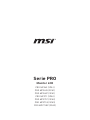 1
1
-
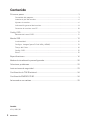 2
2
-
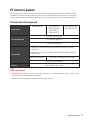 3
3
-
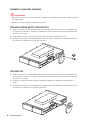 4
4
-
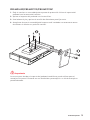 5
5
-
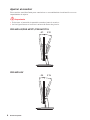 6
6
-
 7
7
-
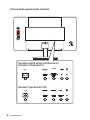 8
8
-
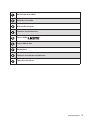 9
9
-
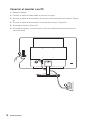 10
10
-
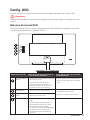 11
11
-
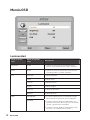 12
12
-
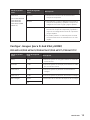 13
13
-
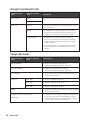 14
14
-
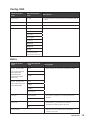 15
15
-
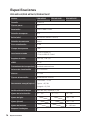 16
16
-
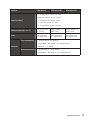 17
17
-
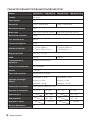 18
18
-
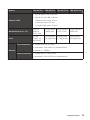 19
19
-
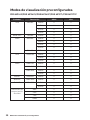 20
20
-
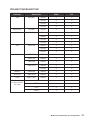 21
21
-
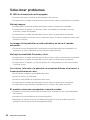 22
22
-
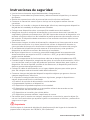 23
23
-
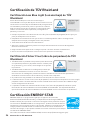 24
24
-
 25
25
-
 26
26
-
 27
27
MSI MS-3PA1 El manual del propietario
- Categoría
- Televisores
- Tipo
- El manual del propietario
- Este manual también es adecuado para
Artículos relacionados
-
MSI Oculux NXG253R El manual del propietario
-
MSI Modern MD241PW El manual del propietario
-
MSI Optix AG321CR El manual del propietario
-
MSI Optix G273QPF El manual del propietario
-
MSI Optix MAG274R2 El manual del propietario
-
MSI MS-3CC5 El manual del propietario
-
MSI MS-3DB2 El manual del propietario
-
MSI MS-3CB5 El manual del propietario
-
MSI Optix G27CQ4 El manual del propietario
-
MSI MS-3DB6 El manual del propietario